DR.Web LiCD - podrobná inštrukcia
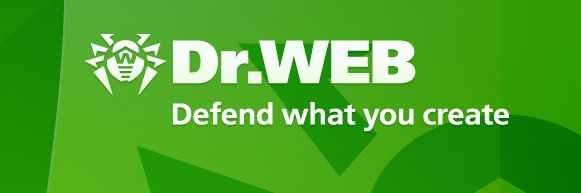
- 587
- 152
- Stanislav Mora
Spokojnosť
- Čo je DR.Web?
- Kde sťahovať dr.Web?
- Ako zaznamenať bootovací disk alebo flash jednotku s LiveCd od DR.Sieť?
- Ako zaviesť z DR Disk.Web?
- Ako pracovať s DR.Web?
- DR.Web Management Center
- Terminál
- Prehliadač Mozilla
- Vytvorte nakladaciu jednotku Flash
- Správca súborov
- Pošta
Zdravím drahí čitatelia! Dnes som sa rozhodol písať podrobné pokyny na prácu nakladací disk dr.Web. Poviem vám, čo to je, kde si ho stiahnuť, ako ho začať a čo sa dá urobiť s týmto veľmi užitočným diskom od spoločnosti DR.Sieť.
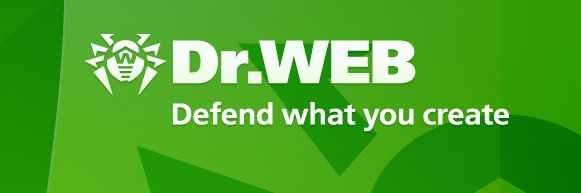
Pokúsim sa opísať všetko takým spôsobom, že by bolo jasné pre bežného používateľa, pretože LiveCd od Dr.Web je nástroj, s ktorým môžete počítač nezávisle opraviť od väčšiny systémových chýb.
Čo je DR.Web?
DR.Web, ktorý je známy všetkým svojim antivírusovým programom, vytvoril bootovací disk a úplne zadarmo. Na tomto bootovacom disku vývojári umiestnili veľa užitočných funkcií, ale samozrejme, ak ju vytvorila antivírusová spoločnosť, potom je to v prvom rade cenné prítomnosťou antivírusového programu, ktorý je možné spustiť z nakladacieho disku alebo Flash Drive. A naskenujte počítač bez toho, aby ste načítali operačný systém, je veľmi dobrý pri boji proti vírusom lúča, ktoré úplne blokujú prístup do operačného systému. Na disku je rovnako užitočný správca súborov, internetový prehliadač Mozilla, terminál a poštový klient. Viac podrobností o.
Kde sťahovať dr.Web?
Obrázok bootovacieho disku si môžete stiahnuť na stránke produktu z oficiálnej stránky. Ideme na http: // www.Freedrweb.Com/livecd a kliknite na odkaz „Stiahnite si DR.Web livecd “.  Licenčná zmluva sa otvorí, musíme si prečítať a kliknúť na tlačidlo „Take Licenced Message“ a obrázok diskov vo formáte sa začne okamžite .ISO, udržujte tento obrázok na pevnom disku. Jeho veľkosť je približne 184 MB, čo znamená, že sa dá zaznamenať na disku CD, takže spočiatku pripravte disk.
Licenčná zmluva sa otvorí, musíme si prečítať a kliknúť na tlačidlo „Take Licenced Message“ a obrázok diskov vo formáte sa začne okamžite .ISO, udržujte tento obrázok na pevnom disku. Jeho veľkosť je približne 184 MB, čo znamená, že sa dá zaznamenať na disku CD, takže spočiatku pripravte disk.
Ako zaznamenať bootovací disk alebo flash jednotku s LiveCd od DR.Sieť?
Keď je náš disk načítaný do počítača, budeme ho musieť napísať na disk CD alebo DVD, nie je to dôležité. O tom, ako zaznamenať disk, ktorý som už napísal, odporúčam vám to urobiť pomocou programu Ultraiso Môže sa stiahnuť na internete bez problémov.
Po inštalácii, integruje sa do systému a s dvojitým stlačením obrázka, ktorý sme stiahli, sa v tomto programe okamžite otvorí, zostáva len stlačením a po niekoľkých minútach bude náš LiCD pripravený.
Môžete tiež napísať obrázok disku na jednotku USB flash a načítať z nej. Vytvorte takúto jednotku Flash, môžete použiť rovnaký program, tu sme podrobný článok Vytvorte si sťahovanie Flash Drive Windows 7 pomocou programu Ultraiso.
Ako zaviesť z DR Disk.Web?
Keď je náš nakladací livecd pripravený, môžete si z neho stiahnuť počítač. S najväčšou pravdepodobnosťou vo vašom systéme BIOS v predvolenom nastavení stojí najprv načítanie z pevného disku a potom z DVD Drive a USB dopravcov. Musíme to napraviť tak, aby sa počítač najprv načítal pomocou DVD alebo USB.
Aby ste to dosiahli, musíte vstúpiť do systému BIOS a urobiť všetko, ako je napísané v článku, ako nastaviť zaťaženie z jednotky alebo flash jednotky v BIOS. Teraz môžete vložiť náš disk do jednotky a reštartovať počítač, ak je všetko hotové správne, uvidíte toto:
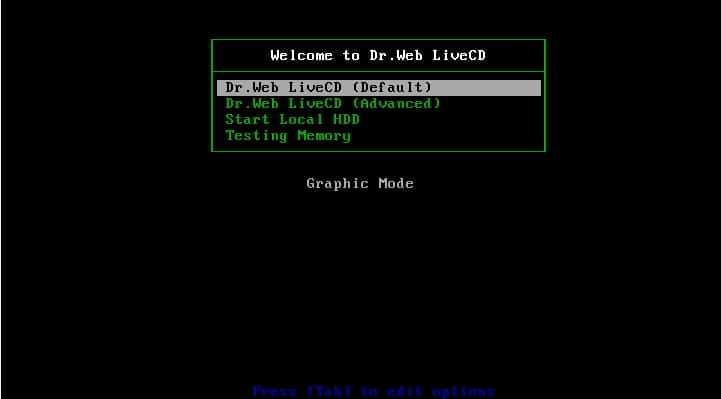
Tu vyberieme prvú položku (toto je kompletný grafický režim) a kliknite na tlačidlo „Enter“. Ak disk nechce spustiť v tomto režime, potom vyberieme druhý bod a pokúsime sa spustiť. Existujú aj ďalšie dva body. Štart Local HDD je pokračovanie načítania z pevného disku a testovacia pamäť je kontrola RAM pre chyby.
Potom príklad načítania v úplnom grafickom režime.
Takto pokračuje sťahovanie DR.Web livecd:
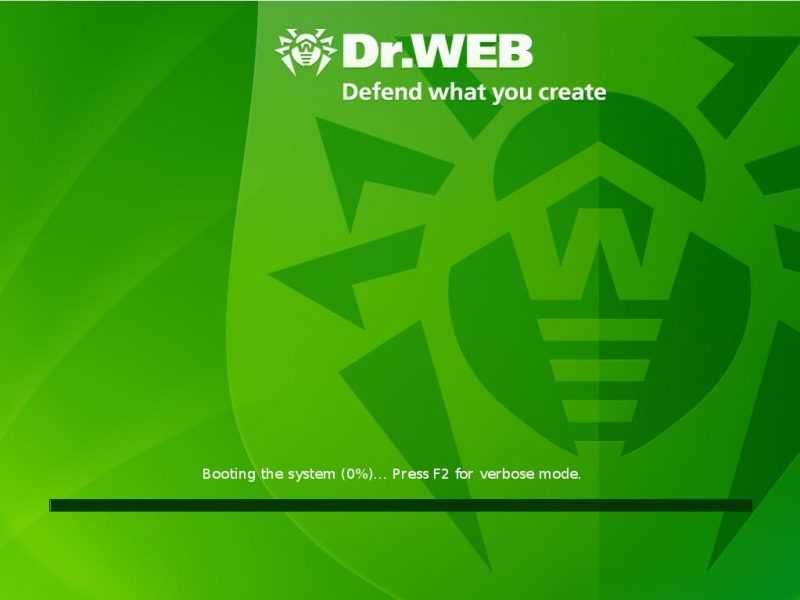
Čakáme trochu, až kým neuvidíme plne nabité sucho.Web. Okno skenera sa tam okamžite objaví, ale zavrel som ho, aby som ukázal, ako vyzerá samotná plocha.
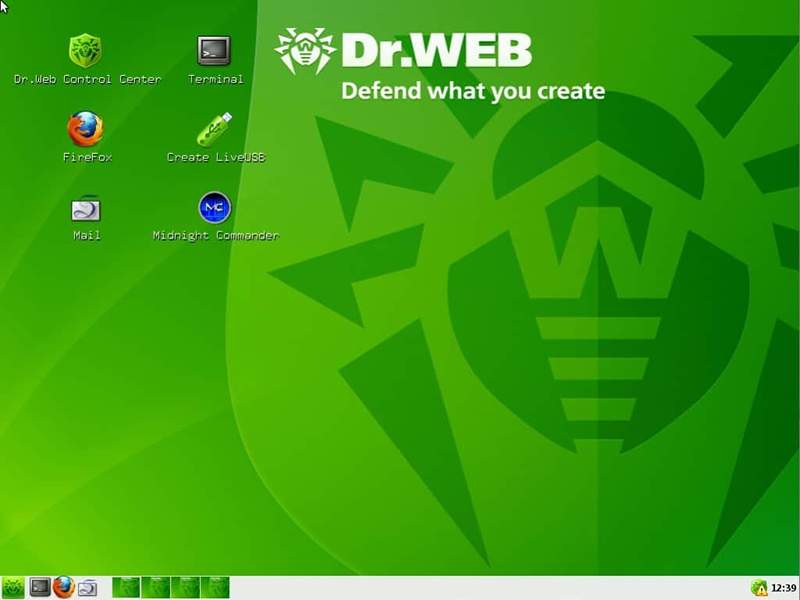
Ako vidíte, všetko je veľmi jasné, ale pre pohodlie musíte zmeniť jazyk na ruštinu. Urobíme to: kliknite na „Štart“ (Green Spider vľavo v rohu) a kliknite na „Exit“. Vyberte „Vyberte jazyk“ a potom kliknite na „Russian“.

A ak sa chcete vrátiť na pracovnú plochu, kliknite na „grafický režim“. Všetko je teraz naša pracovná plocha v ruštine. Toto je prípad načítania Dr.Web liveCd je dokončený, môžete začať pracovať.
Ako pracovať s DR.Web?
Ako vidíte, bootovací disk od Dr.Web má veľmi jednoduché a zrozumiteľné rozhranie. Ale stále poďme stručne zvážiť každú zo služieb.
DR.Web Management Center
Toto je postavený antivírusový skener, s ktorým môžete počítač skenovať prítomnosť vírusov. Tento skener veľmi často nachádza vírusy, ktoré neumožňujú nakladanie operačného systému systému Windows, medzi nimi aj nosiče dopravcov.
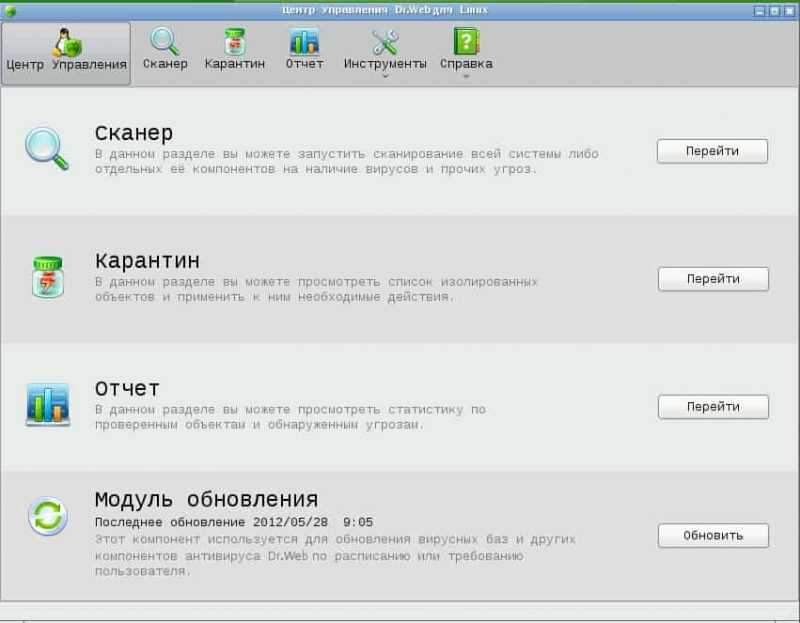
Odtiaľto môžete ľahko začať skenovať počítač, pozri správy alebo karanténu.
Terminál
Toto je pravidelný nástroj, ktorý vám umožní pracovať s príkazovým riadkom a vykonávať operácie, ktoré potrebujeme.
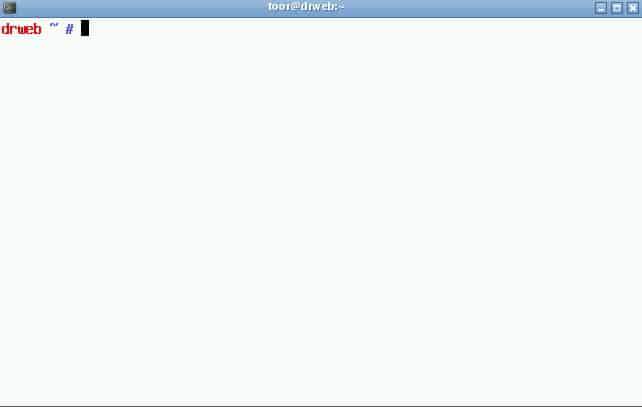
Prehliadač Mozilla
Postavený prehliadač vám pomôže nájsť riešenie problému. Napríklad môžete navštíviť stránky antivírusových programov, vKontakte 🙂 a t. D.
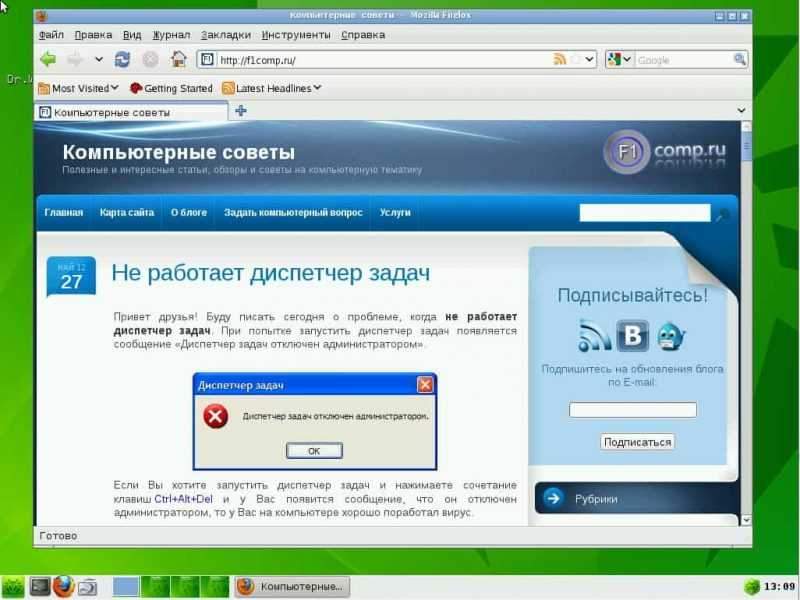
Vytvorte nakladaciu jednotku Flash
Tento nástroj vám umožní vytvoriť nakladaciu jednotku Flash s DR.Web liveCd, ktorý vám môže byť pre vás v budúcnosti užitočný.
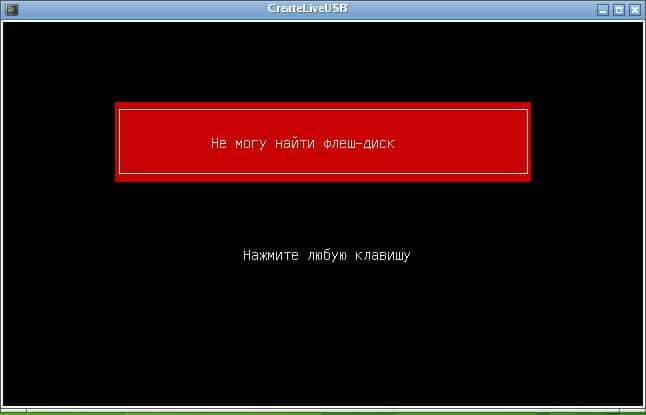
Správca súborov
Za túto užitočnosť, špeciálne poďakovanie vývojárom. Manažér, aj keď je jednoduchý, ale to vám nezabráni ukladať súbory z disku C a preniesť ich do iných miestnych kolies, aby sa zostavili pri inštalácii systému Windows. Vyzerá takto:
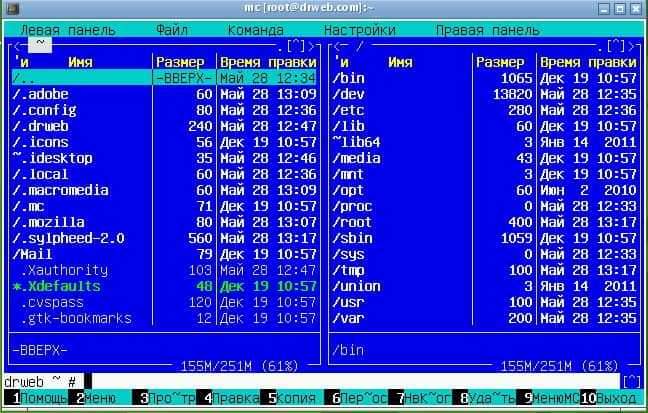
Pošta
A na konci, jednoduchý program pre prácu s poštou. Neviem, samozrejme, bude vám to užitočné, ale je tam.
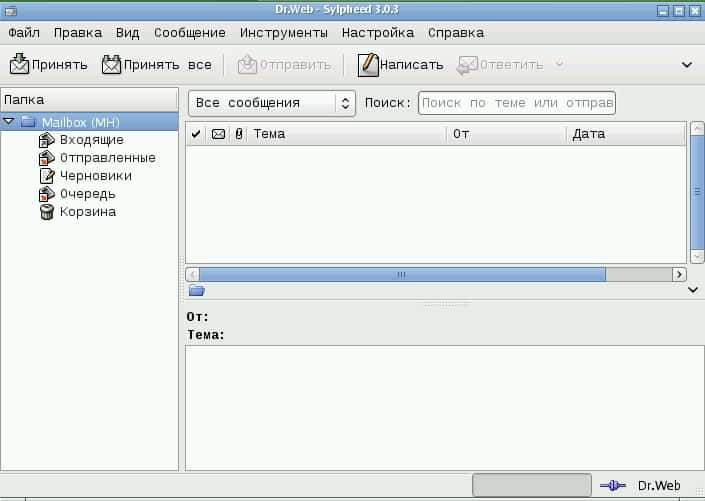
Toto je hlavné zložky DR.Web liveCd je dokončený, je tu tiež notebook. Ale podľa môjho názoru najužitočnejší antivírusový skener a správca súborov.
Ak chcete ísť von s LIVECD, stlačte „Štart“ a vyberte možnosť „Rýchle načítanie“ „Rýchle vypnutie“ alebo „bezpečné otáčanie“.
Aktualizácia
Vďaka používateľovi pod menom Mikos, Čo mi veľmi aktívne pomáha s odpoveďami na vaše otázky, hlavne na fóre, zistil som, že teraz bootovací disk od Dr.Web sa volá DR.Web Livedisk. A v tom sú určité zmeny.
Objavila sa vstavaný nástroj DR.Web Curelt, ktorý veľmi často odmieta začať od systému Windows. Existujú aj vizuálne rozdiely. Ale vďaka prítomnosti ruského jazyka rozhrania nebude ťažké zistiť s nakladacím sa diskom.
Sťahovať Dr.Web Livenisk, stále môžete z webovej stránky DR.Web, odkazom, ktorý je vyššie v článku. Existujú dve verzie, prvá, ktorá vytvorí bootovací disk, druhá, ktorá vytvorí bootovateľný flash jednotku.
Odporúčam vám vytvoriť tento disk pre seba a nechať ho byť s vami, len pre prípad. Pretože s jej pomoci môžete naozaj urobiť veľa. Vždy mám po ruke a pomáham viackrát, najmä pri ničení vírusov lupičov. Ak sa objavia otázky, čakám na ne v komentároch. Veľa šťastia priatelia!

